________________________________________________
Versione in italiano
Talvolta può essere indispensabile, per comprendere un testo di un sito scritto in una lingua che non conosciamo, vederlo tradotto anche se non perfettamente, ma almeno in un modo sufficiente per capirne grossomodo il significato: personalmente ho avuto questa necessità quando mi è capitato di essere interessato a siti tedeschi o cinesi!
Inoltre, anche qualora uno conosca la lingua in cui è scritto il sito, può comunque tornare utile avere una traduzione approssimativa, pur avendo comunque la possibilità di vederla in originale per migliorarne la comprensione.
Spesso i blogger scrivono in inglese in quanto così danno una maggiore visibilità a un loro post … e così faccio anch’io, anche se poi qualcuno talvolta mi chiede: come faccio a tradurlo in italiano?
Questo post è pensato appositamente per queste persone! 🙂
______________________
Diciamo innanzitutto che quasi tutti i browser hanno integrata (o integrabile) una funzionalità di traduzione da qualsiasi lingua in qualsiasi altra e nel seguito dettaglierò come impostare tale funzionalità sia in Edge sia in Chrome sia anche nell’ormai vecchio (ma ancora spesso utilizzato) Internet Explorer.
Comunque se si tratta di una esigenza saltuaria, è sufficiente andare su Google Translate Web – iTools, inserire l’URL della pagina che uno desidera avere tradotta nella lingua che si specifica e premere il pulsante Translate: nel caso l’URL inserita sia, ad esempio il mio post scritto in inglese https://enzocontini.blog/2019/09/17/how-to-share-current-position-among-family-members/ , quello si visualizzerà tradotto in italiano su “Google Translate” (i.e. https://translate.google.com/translate?hl=en&sl=auto&tl=it&u=https%3A%2F%2Fenzocontini.blog%2F2019%2F09%2F17%2Fhow-to-share-current-position-among-family-members%2F)


Sia in Chrome sia nel nuovo browser Edge basato su chromium, esistono analoghe sezioni del menù di configurazione che consentono di attivare o meno la funzionalità di traduzione nella visualizzazione di siti in cui uno naviga con quei browser. (Se d’interesse, puoi vedere anche vedere un successivo post “Estensioni per Microsoft Edge: come veder tradotta una pagina di un sito nella propria lingua madre” in cui si vede come in Edge questa funzionalità di traduzione fosse originariamente stata realizzata tramite un plug-in, seppure oramai superato con la sua versione chromium che ha integrato questa funzionalità nel browser stesso)
Su Edge si deve andare in Impostazioni -> Lingue mentre su Chrome su Impostazioni -> Avanzate -> Lingua nella sezione “Lingue”.
In entrambi i casi si può selezionare l’opzione “Consenti di tradurre pagine in lingue che non conosci” e anche per quelle elencate come conosciute, si può comunque impostare la possibilità di poter avere proposta la traduzione proposta nella propria lingua madre.
Con queste impostazioni, tutte le volte che si accederà a un sito in una lingua differente da quella madre, ci sarà un’apposita icona a destra della URL che consentirà di effettuare una sua visualizzazione tradotta nella propria lingua madre.
Su Edge:


Su Chrome:


Nel seguito mostrerò anche come questo sia pure possibile con Internet Explorer.
Su qualsiasi browser poi si potrebbe sempre usare il programma qtranslate, grazie al quale basta selezionare il testo che si desidera tradurre e premere Ctrl + q per averlo tradotto.
============
Vediamo quindi nel seguito come effettuare la traduzione con Internet Explorer. Innanzitutto è necessario installare la Bing Toolbar dal questo link.
Una volta installata, comparirà in alto una barra Bing dove è possibile abilitare/disabilitare la presenza di icone a cui è associata una specifica funzionalità: in particolare una delle funzionalità disponibili è quella appunto di traduzione del testo della pagina del sito attualmente visualizzato nel browser. Premendo tale pulsante, in pochi secondi avviene la traduzione:
Non sempre la traduzione automatica risulta perfetta, per cui può convenire, se uno conosce comunque almeno un po’ la lingua originale, avere anche visualizzato il testo iniziale: basta quindi selezionare un paragrafo e una finestra popup comparirà a tale scopo!
La Bing Toolbar, sebbene talvolta utile, ruba comunque un po’ di spazio, per cui può risultare utile talvolta poterla nascondere, facendo click con il tasto destro sulla barra in alto della finestra del browser e deselezionando la voce Bing Bar (o selezionandola poi, se si desidera invece farla in seguito ricomparire). Per farla scomparire si può anche effettuare la medesima procedura cliccando, sempre con il tasto destro, anche direttamente sulla striscia relativa alla toolbar stessa.
Per selezionare le funzionalità d’interesse da vedere inserite come icone nella Bing Toolbar, basta fare click sui tre puntini a destra della toolbar stessa e poi selezionare quelle utili e togliere eventualmente altre presenti non d’interesse. In particolare, oltre al traduttore, segnalo la funzionalità di mappe e di meteo, secondo me particolarmente interessanti oltre a possibili link a social network quali Facebook.
Essendo poi la Bing Toolbar un plug-in di Internet Explorer, si può poi gestire semplicemente andando nella apposita voce di menù di gestione di tutti gli add-on:
Per poi eventualmente disinstallarla, basta andare dal Pannello di controllo nella gestione dei programmi e, come qualsiasi altro, premere con il tasto destro sopra l’icona Bing e selezionare Disinstalla.
Ulteriori informazioni sul Bing Bar Translator possono essere trovate alle seguenti pagine (in inglese!):
_____________
Inoltre nella maggior parte delle piattaforme per creare blog, e in particolare anche in WordPress, viene consentito al blogger d’inserire in ciascun post la possibilità di selezionare una differente lingua in cui il navigatore può desiderare vedere tradotta quella pagina: WordPress utilizza in realtà una funzionalità di traduzione online, la stessa usata anche da qualche browser (i.e. viene indicato infatti che la traduzione è powered by Google Translate), ma questo metodo può comunque risultare più agevole per un navigatore.
Sfortunatamente, avendo il blogger indicato una lingua specifica del suo blog, se scrive un post in una differente lingua, tra le scelte possibili non compare di default la scelta dell’italiano tra le possibili traduzioni!! Secondo me questa è una impostazione assurda che non tiene conto che un blog generalmente può contenere anche post in lingue differenti da quella di default (e.g. in inglese, risultando il post così rivolto a più persone a livello mondiale). Una agevole soluzione al problema consiste nel richiedere prima di tradurre ad esempio il post in inglese in una qualsiasi altra lingua (non l’italiano in quanto non disponibile nell’elenco, ma anche in inglese stesso!!) e successivamente in italiano: infatti dopo la prima traduzione, magari nella stessa lingua in cui il post è stato scritto, inspiegabilmente compare anche la possibilità di traduzione nella lingua di default del blog (e.g. italiano).


NOTA: la indicazione d’Italiano nella lista può apparire sia in ordine alfabetico sia talvolta in cima alla lista.
E questo è tutto!! 😉
________________________________________________________________
English version
Sometimes you need to understand a post (or whatever text of a site) written in a language that is not your native one: it will not be a perfect translation but it should be sufficient to understand its meaning. Personally, I had that need when it happened to find a site German or even Chinese site that could solve a problem I have!
I am Italian so most of my posts are written in my native language. However, you can use several ways to have them translated in your native language (e.g. English), using a browser embedded feature or even other ways! 🙂
Let’s say first of all that almost all browsers have integrated (or integrable) a translation feature from any language into any other language and in the following I will detail how to set up such functionality both in Edge and Chrome and also in the now old (but still often used) Internet Explorer.
However, if it is an occasional need, simply go to Google Translate Web – iTools, enter the URL of the page that one wants to have translated into the language you specify and press the Translate button: in case the URL inserted is, for example my post written in English https://enzocontini.blog/2019/09/17/how-to-share-current-position-among-family-members/ , that will be translated into Italian on “Google Translate” (i.e. https://translate.google.com/translate?hl=en&sl=auto&tl=it&u=https%3A%2F%2Fenzocontini.blog%2F2019%2F09%2F17%2Fhow-to-share-current-position-among-family-members%2F)
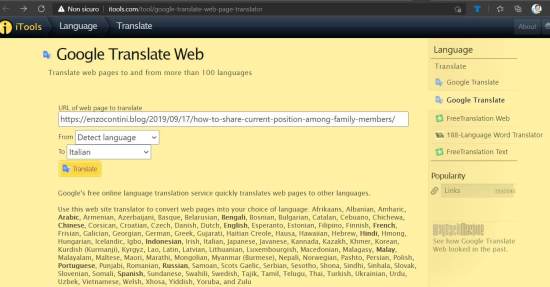
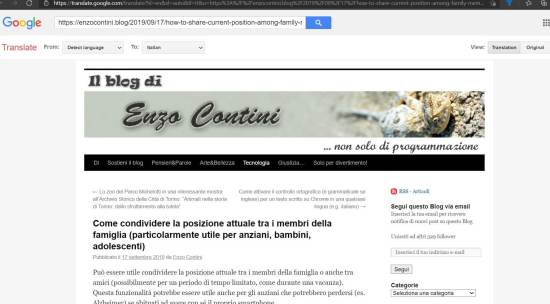
Both in Chrome and in the new Chromium-based Edge browser, there are similar sections of the setup menu that allow you to turn on translation functionality in viewing sites where one navigates with those browsers. (If of interest, you can also see the next post “Estensioni per Microsoft Edge: come veder tradotta una pagina di un sito nella propria lingua madre” in which you can see how in Edge this translation feature was originally made through a plug-in, although now surpassed with its chromium version)
On Edge you have to go to Settings -> Languages while on Chrome on Settings -> Advanced -> Language section.
In both cases you can select the option “Allow you to translate pages into languages you do not know” and even for those listed as known, you can still set the possibility of having proposed a translation in your native language.
With these settings, every time you access a site in a language other than the mother language, there will be a special icon to the right of the URL that will allow you to view it translated into your native language.
On Edge:


On Chrome:


Internet Explorer requires to install the Bing Toolbar available from this link.
Finally, on any browser you could always use the qtranslate program, thanks to which you just select the text you want to translate and press Ctrl-q to have it translated.
____________
In addition, in most platforms to create blogs (and, in particular, in WordPress), the blogger can insert the possibility to select a different language to show current post translated in the browser itself: WordPress actually uses an online translation feature, the same one also used by some browsers (i.e. the translation is powered by Google Translate) and this method could still be easier than using a browser option.

















Pingback: Come configurare uno smartphone Android per un uso agevole anche da parte di un anziano, alias come configurare il launcher Square Home per avere un’interfaccia utente migliore anche per chi non è tecnologico | Enzo Contini Blog
Pingback: Come configurare uno smartphone Android per un uso agevole anche da parte di un anziano, alias come configurare il launcher Square Home per avere una migliore interfaccia utente anche per chi non è tecnologico | Enzo Contini Blog
Pingback: WhatsApp, Telegram o Signal? L’8/2/2021 entreranno ufficialmente in vigore i nuovi termini di servizio per WhatsApp e già l’effetto si fa sentire! Confronto tra i diversi servizi offerti (e.g. condivisione della posizione) | Enzo Contini Blog
Pingback: Come gestire su un PC delle videocamere Xiaomi / IMILab, tramite un’applicazione nativa Windows (e non solo da app Android/iOS) | Enzo Contini Blog
Pingback: Come aggiungere al proprio blog/sito WordPress la possibilità per un visitatore di avere un’agevole traduzione del post in una lingua differente da quella in cui è stato scritto | Enzo Contini Blog
Pingback: Amazon Prime: di tutto e di più … e per studenti ora a prezzo scontatissimo! | Enzo Contini Blog
Pingback: How to record a screen video in Windows 10 | Enzo Contini Blog
Pingback: Come vedere tradotto un sito mostrato su un browser del proprio smartphone | Enzo Contini Blog
Pingback: Microsoft Edge browser new great extension: Office Online. … how to use Word, Excel, PowerPoint, OneNote and Sway Online without needing Office installed | Enzo Contini Blog
Pingback: Grammarly for Microsoft Edge: come ricevere utili suggerimenti su come migliorare i tuoi scritti in inglese quando, utilizzando il browser Edge, scrivi in un qualsiasi sito (e.g. nuovo post su WordPress) | Enzo Contini Blog
Pingback: Estensioni per Microsoft Edge: come veder tradotta una pagina di un sito nella propria lingua madre / Microsoft Edge extensions: how to have a browsed page translated in your native language | Enzo Contini Blog
Pingback: Come configurare un telefonino per un uso facilitato da parte di un anziano | Enzo Contini Blog
Pingback: Remote assistance in Windows 10 | Enzo Contini Blog